Использование внешней интегрированной среды разработки R с Power BI
С помощью Power BI Desktop можно использовать внешнюю интегрированную среду разработки R (интегрированная среда разработки) для создания и уточнения скриптов R, а затем использовать эти скрипты в Power BI.
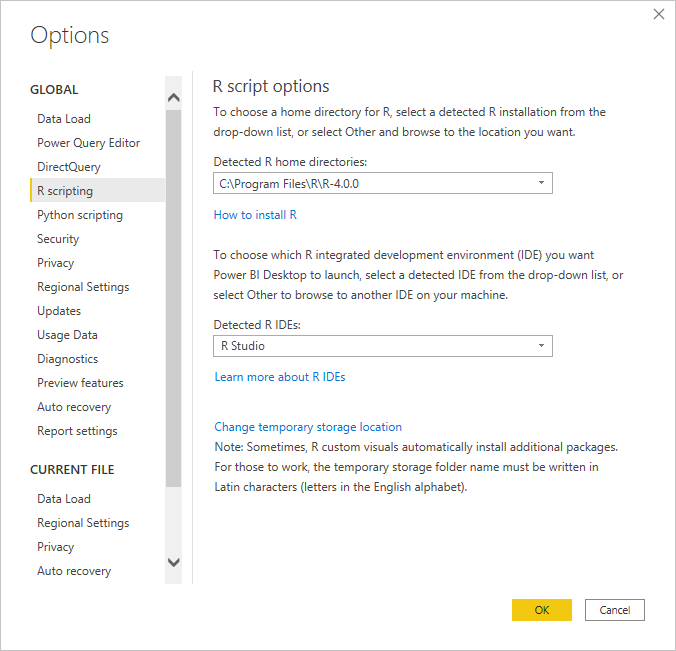
Включение внешней интегрированной среды разработки R
Запустите внешнюю интегрированную среду разработки R из Power BI Desktop и автоматически импортируйте и отображайте данные в интегрированной среде разработки R. После этого можно изменить скрипт во внешней интегрированной среде разработки R, а затем вставить его обратно в Power BI Desktop , чтобы создать визуальные элементы и отчеты Power BI. Укажите, какую интегрированную среду разработки R вы хотите использовать и автоматически запускается из Power BI Desktop.
Requirements
Чтобы использовать эту функцию, необходимо установить интегрированную среду разработки R на локальном компьютере. Power BI Desktop не включает, развертывает или устанавливает подсистему R, поэтому необходимо отдельно установить R на локальном компьютере. Вы можете выбрать, какую интегрированную среду разработки R использовать, с помощью следующих параметров:
Вы можете установить любимую интегрированную среду разработки R, многие из которых доступны бесплатно, например репозиторий CRAN.
Power BI Desktop также поддерживает R Studio и Visual Studio 2015 с Инструменты R для Visual Studio редакторами.
Вы также можете установить другую интегрированную среду разработки R и запустить Power BI Desktop, выполнив одно из следующих действий.
Вы можете связать . R-файлы с внешним интерфейсом интегрированной среды разработки, которую требуется запустить Power BI Desktop .
Вы можете указать .exe, которые должен запустить Power BI Desktop, выбрав "Другие" в разделе "Параметры скрипта R" диалогового окна "Параметры". Диалоговое окно "Параметры" можно открыть, перейдя в раздел "Параметры файла>" и "Параметры>".
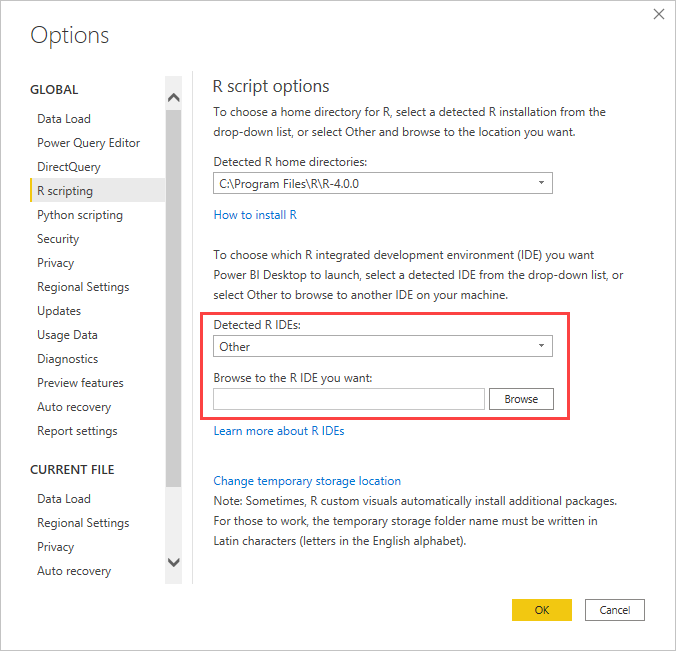
Если установлено несколько УД, можно указать, какие будут запущены, выбрав его в раскрывающемся списке "Обнаруженные идентификаторы R" в диалоговом окне "Параметры ".
По умолчанию Power BI Desktop запустит R Studio в качестве внешней интегрированной среды разработки R, если она установлена на локальном компьютере; если R Studio не установлена, и у вас есть Visual Studio 2015 с Инструменты R для Visual Studio, которая будет запущена вместо этого. Если ни ни из этих идентификаторов R НЕ установлены, приложение, связанное с . Запускается R-файлы .
И если нет. Связь файлов R существует, можно указать путь к пользовательской интегрированной среде разработки в разделе "Обзор" в разделе "Выбор IDE R" диалогового окна "Параметры". Вы также можете запустить другую интегрированную среду разработки R, выбрав значок шестеренки Параметры рядом со значком "Изменить" на значке со стрелкой интегрированной среды разработки в Power BI Desktop.
Запуск интегрированной среды разработки R из Power BI Desktop
Чтобы запустить интегрированную среду разработки R из Power BI Desktop, сделайте следующее:
Загрузка данных в Power BI Desktop.
Если визуальные элементы скрипта включены, можно выбрать визуальный элемент R на панели "Визуализации ", который создает пустой визуальный элемент R, готовый к отображению результатов скрипта. Откроется также область редактора скриптов R.
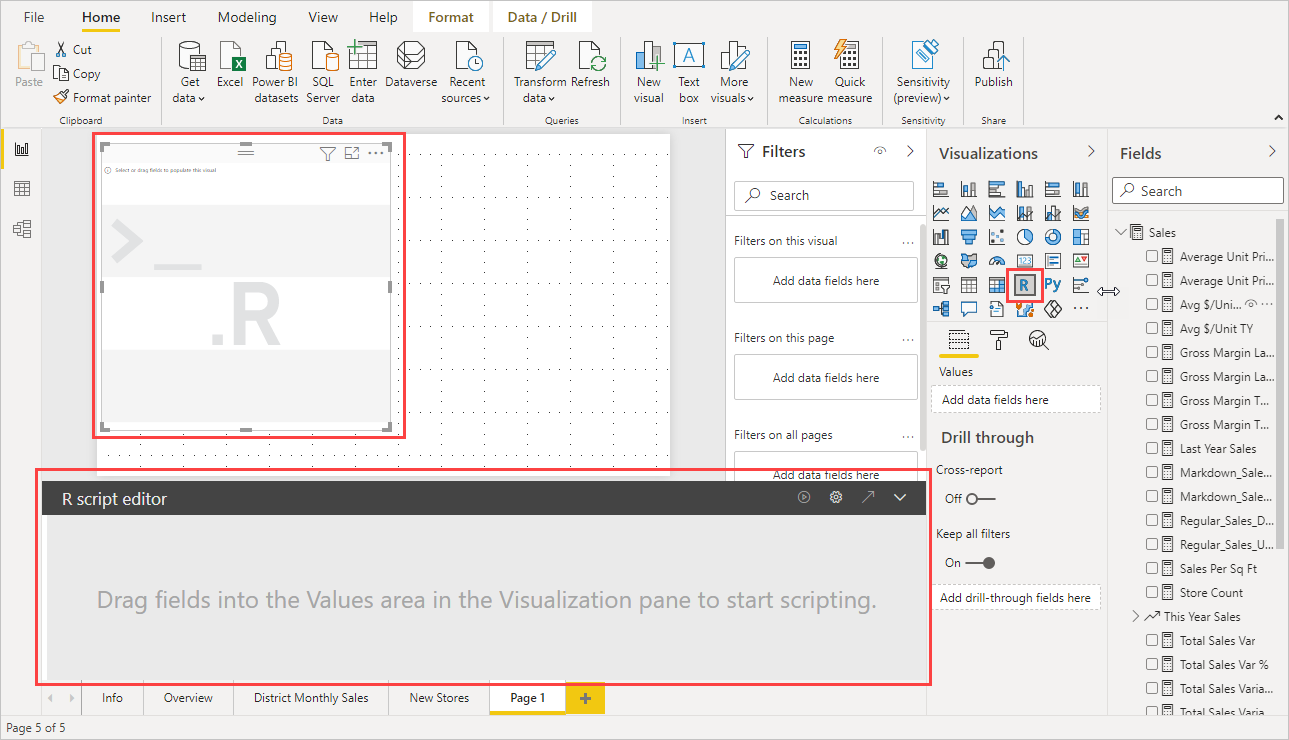
Выберите некоторые поля в области полей , с которыми вы хотите работать. Если вы еще не включили визуальные элементы скриптов, вам будет предложено сделать это.
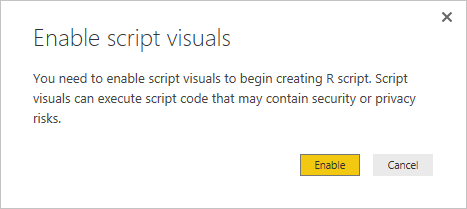
Теперь можно выбрать поля, которые вы хотите использовать в скрипте R. При выборе поля поле редактора скриптов R автоматически создает код скрипта на основе выбранного поля или полей. Вы можете создать (или вставить) скрипт R непосредственно в области редактора скриптов R или оставить его пустым.
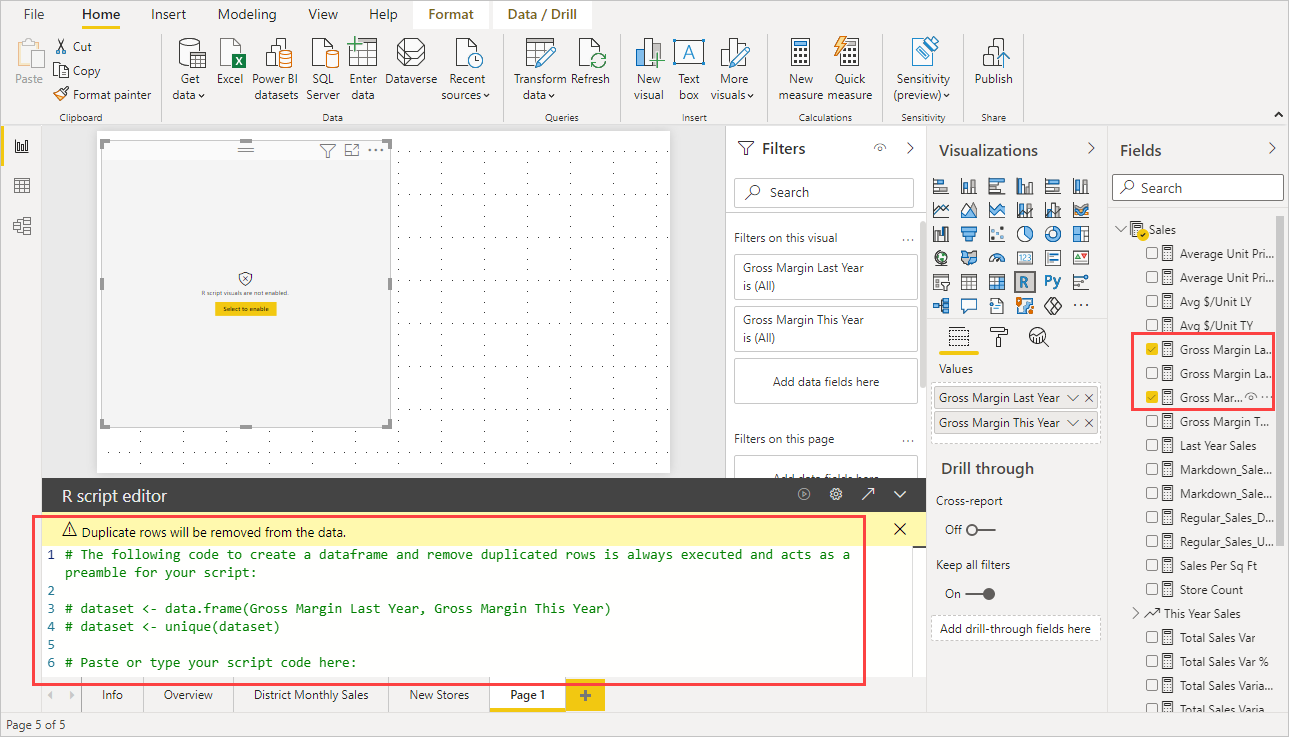
Примечание.
Тип агрегирования по умолчанию для визуальных элементов R не суммируется.
Теперь вы можете запустить интегрированную среду разработки R непосредственно из Power BI Desktop. Нажмите кнопку "Изменить сценарий" во внешней интегрированной среде разработки, найденную в правой части строки заголовка редактора скриптов R, как показано ниже.
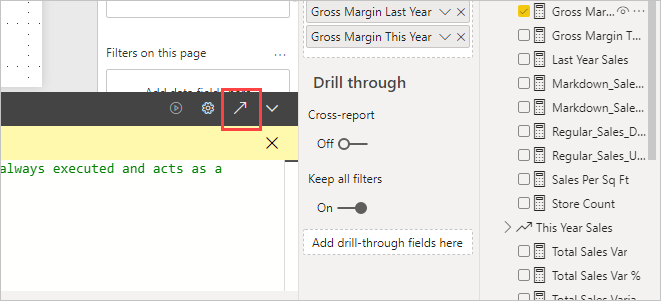
Указанная интегрированная среда разработки R запускается Power BI Desktop, как показано на следующем рисунке (на этом изображении RStudio — это среда разработки R по умолчанию).
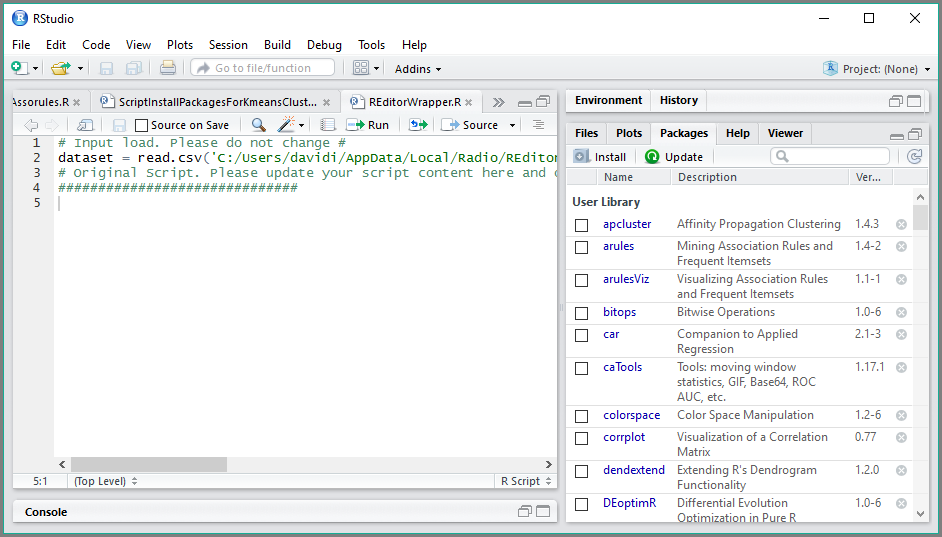
Примечание.
Power BI Desktop добавляет первые три строки скрипта, чтобы он смог импортировать данные из Power BI Desktop после запуска скрипта.
Все скрипты, созданные в области редактора скриптов R в Power BI Desktop , отображаются в строке 4 в интегрированной среде разработки R. На этом этапе можно создать скрипт R в интегрированной среде разработки R. После завершения скрипта R в интегрированной среде разработки R необходимо скопировать и вставить его обратно в область редактора скриптов R в Power BI Desktop, за исключением первых трех строк скрипта, который power BI Desktop автоматически создал. Не копируйте первые три строки скрипта обратно в Power BI Desktop, эти строки использовались только для импорта данных в интегрированную среду разработки R из Power BI Desktop.
Известные ограничения
Запуск интегрированной среды разработки R непосредственно из Power BI Desktop имеет несколько ограничений:
- Автоматическое экспортирование скрипта из интегрированной среды разработки R в Power BI Desktop не поддерживается.
- Редактор клиента R (RGui.exe) не поддерживается, так как сам редактор не поддерживает открытие файлов.
Связанный контент
Ознакомьтесь со следующими дополнительными сведениями о R в Power BI.